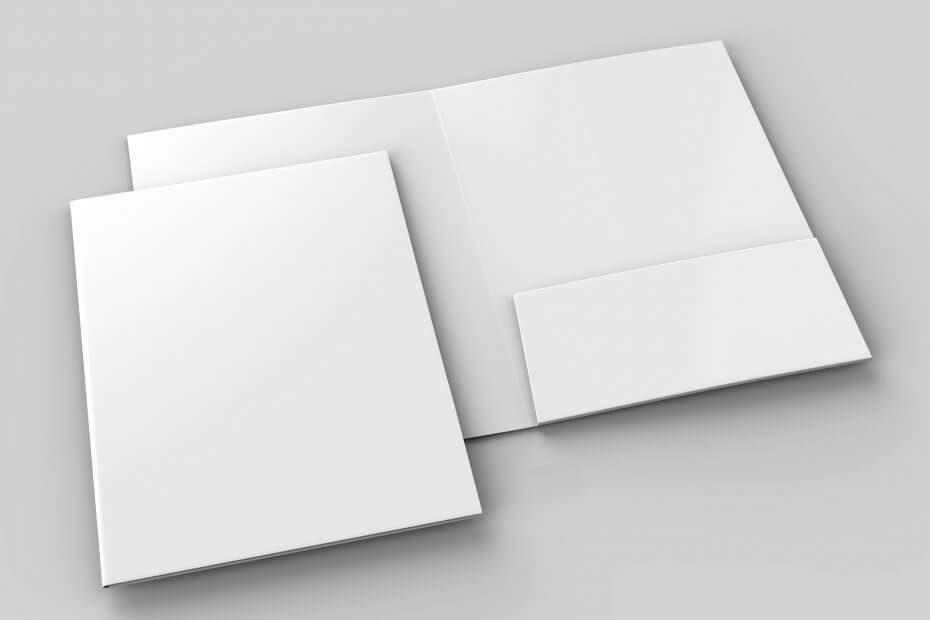
Tämä ohjelmisto pitää ajurit käynnissä ja pitää sinut turvassa tavallisista tietokonevirheistä ja laitteistovikoista. Tarkista kaikki ohjaimesi nyt kolmessa helpossa vaiheessa:
- Lataa DriverFix (vahvistettu lataustiedosto).
- Klikkaus Aloita skannaus löytää kaikki ongelmalliset kuljettajat.
- Klikkaus Päivitä ohjaimet uusien versioiden saamiseksi ja järjestelmän toimintahäiriöiden välttämiseksi.
- DriverFix on ladannut 0 lukijoita tässä kuussa.
Kun avaat Tiedostonhallinta, koko vasen puoli on varattu sivupalkkipuulle. Sieltä löydät kaikki tärkeimmät kansiot, joita käytät säännöllisesti, mukaan lukien Lataukset-kansio. Jotkut käyttäjät eivät kuitenkaan halua käsitellä kahta tai edes kolmea latauskansiota, jotka johtavat samalle polulle.
Tämä voi johtua järjestelmän virheestä järjestelmän päivitys tai jokin kolmannen osapuolen sovellus lisäsi kohtuuttomasti toisen kansion. Koska ne kaikki linkittävät samalle polulle (yleensä C: UsersUsernameDownloads), luultavasti haluat joidenkin niistä kadonneen.
Selitimme, kuinka sisäisen kansion (tai ei) poistaminen alla annetusta luettelosta.
Kuinka poistaa tarpeeton latauskansio Windows 10: stä
- Poista tarpeeton kansio
- Muuta ladattujen tiedostojen polkua
- Nollaa tietokoneesi
1: Poista tarpeeton kansio
Jos polku on sama molemmille kansioille, mutta niillä on kaksi eri nimeä, voit poistaa yhden vapaasti ilman mitään seurauksia. Varmista vain varmuuskopioi kaikki tietosi kansiosta, jotta vältetään pysyvä tietojen menetys. Tietysti, jos kolmannen osapuolen sovellus loi kansion, seuraavan kerran, kun yrität ladata jotain, se luo saman kansion uudelleen. Siksi suosittelemme, että latauspolku määritetään uudelleen järjestelmän oletusarvoiseen Lataukset-kansioon.
- LUE MYÖS: Täysi korjaus: Tiedostoja, kansioita tai kuvakkeita ei voi poistaa Windows 10: ssä, 8.1: ssä ja 7: ssä
Kun olet tehnyt sen, käy läpi kaikki sovellukset, joita käytät tiedostojen lataamiseen ja polun muuttamiseen. Kaikki selaimet tallentavat tiedostoja oletuskansioon, jonka alkuperä on C: UsersUsername. Jos haluat muuttaa niitä, jatka seuraavista vaiheista.
2: Muuta ladattujen tiedostojen polkua
Nyt, jos haluat muuttaa oletuslataussijaintia ja poistaa oletuslatauskansion, se on täysin uusi sopimus. Ja se voidaan tehdä tietyllä rekisterikirjoituksella tai manuaalisella lähestymistavalla. Ehkä tässä skenaariossa sisäänrakennetusta Lataukset-kansiosta ei ole mitään hyötyä sinulle.
- LUE MYÖS: Tyhjien kansioiden poistaminen Windows 10: ssä
Ehkä haluat pitää latauksesi poissa järjestelmän osiosta. Sisältyykö siihen vaihtoehtoinen tallennusosio vai jopa pilvipalveluasiakas, joka varmuuskopioi ne nopeasti.
Näin voit poistaa sisäänrakennetun Download-kansion kokonaan Windows 10: stä:
- Lataa rekisterikoodi ja tallenna se tietokoneellesi. Mieluiten työpöydällä.
- 64-bittinen versio
- 32-bittinen versio
- Suorita korjaustiedosto järjestelmänvalvojana ja vahvista yhdistäminen.
- Käynnistä tietokone uudelleen.
Näin muutat oletuslataussijaintia Chromessa, Mozillassa ja Edgessä:
Kromi
- Napsauta 3-pistevalikkoa ja avaa asetukset.
- Laajenna Pitkälle kehittynyt -osiossa.
- Alla Lataukset> Sijainti, klikkaus Muuttaa.
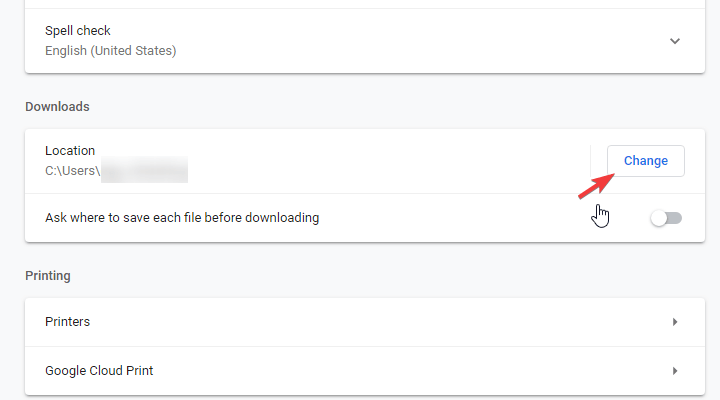
- Valitse vaihtoehtoinen paikka, johon tulevat lataamasi tiedostot tallennetaan.
Firefox
- Napsauta hampurilaisvalikkoa ja avaa Vaihtoehdot.
- Alla Tiedostot ja sovellukset> Lataukset, klikkaus Selaa.
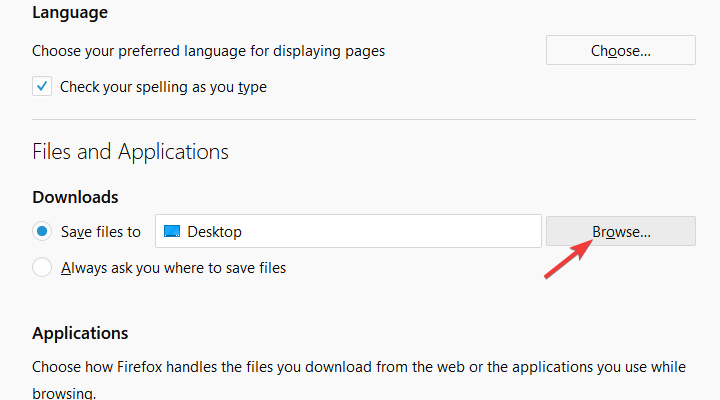
- Valitse latauspaikka.
Reuna
- Napsauta 3-pistevalikkoa ja avaa asetukset.
- Alla Lataukset napsauta Muuttaa ja muuta sijaintia.
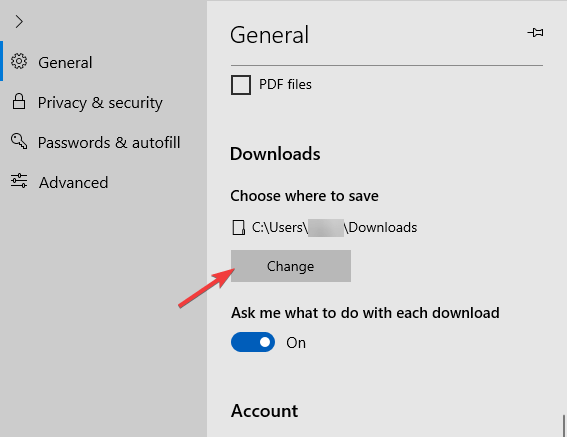
- Kaikki uudet lataukset tallennetaan äskettäin valittuun paikkaan.
3: Nollaa tietokoneesi
Lopuksi, jos olet täysin hämmentynyt siitä, miten latauskansiot luodaan ja ne lisääntyvät kohtuuttomasti, suosittelemme haittaohjelmien etsiminen ja PuP. Sen jälkeen tietokoneen palauttaminen tehdasasetuksiin pitäisi olla lyhin reitti ongelman ratkaisemiseen. Miksi niin dramaattinen toimenpide, saatat kysyä? No, jos olet päivitetty Windows 10: ksi Windows 7: stä, File Explorerin järjestelmäkansiot näyttävät kaksinkertaistuvan.
- LUE MYÖS: Korjaus: File Explorer jäätyy, kun teen uuden kansion Windows 8.1 / 10: ssä
Tämän vuoksi suosittelemme, että palautat tietokoneen tehdasasetuksiin. Toivottavasti sen jälkeen sinulle jää vain yksi Lataukset-kansio. Näin palautat tietokoneen tehdasasetuksiin:
- Avata asetukset.
- Valita Päivitys ja suojaus.
- Valita Elpyminen vasemmasta ruudusta.
- Alla "Nollaa tämä tietokoneNapsauta Aloittaa.
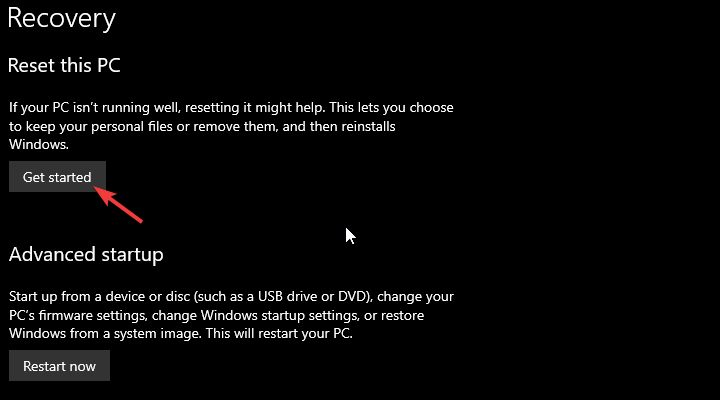
- Seuraa ohjeita, kunnes tietokoneesi palautetaan tehdasasetuksiin.
Tämän sanottuamme voimme tehdä tämän artikkelin. Jos sinulla on vaihtoehtoinen ratkaisu tai vastaava ongelma, jonka haluat jakaa, kommenttiosio on alla.
Aiheeseen liittyviä tarinoita, jotka sinun pitäisi tarkistaa:
- Korjaus: Hidas Xbox One -pelien lataus
- Windows 10 antaa käyttäjien ajastaa päivitysten lataamisen
- Täysi korjaus: Windows Store -pelejä ei ladata Windows 10: ssä
- Kuinka ladata lisää kohdistimia Windows 8: ssa, Windows 10: ssä
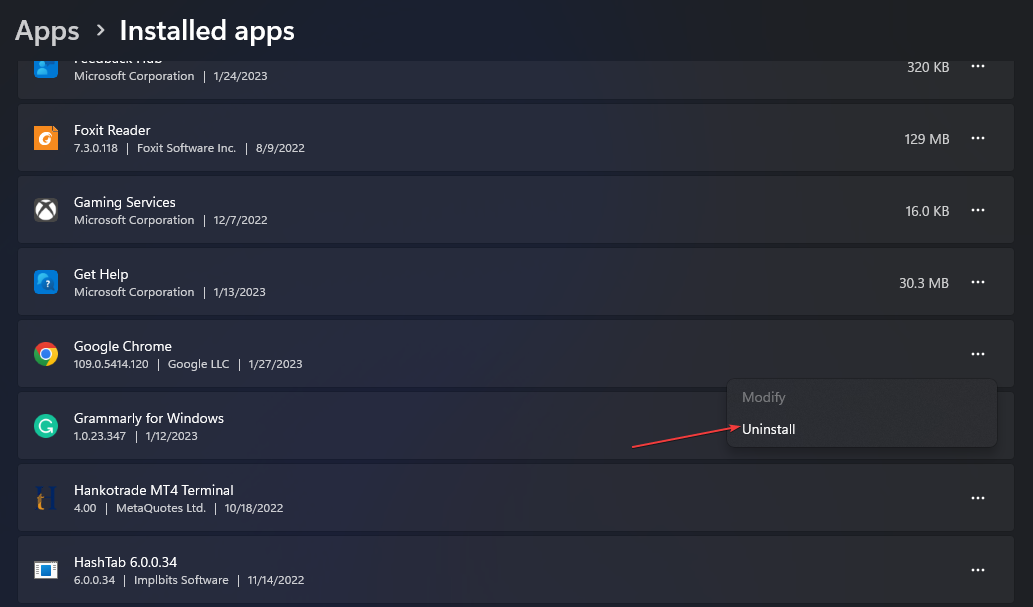
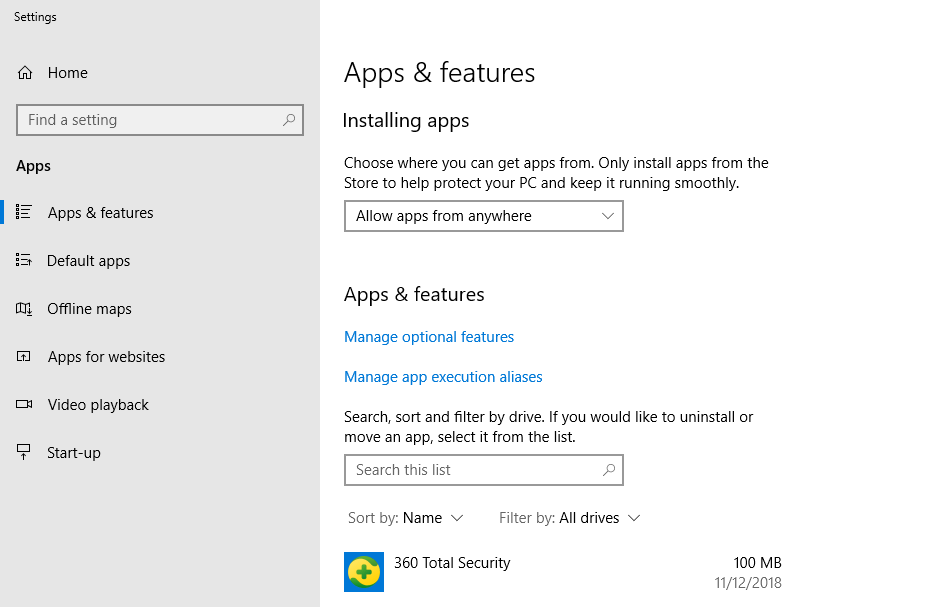
![Järjestelmä ei löydä viestitekstiä viestin numerolle [Korjaa]](/f/d3fb0b57551e6dd690573b793fccd2bd.jpg?width=300&height=460)